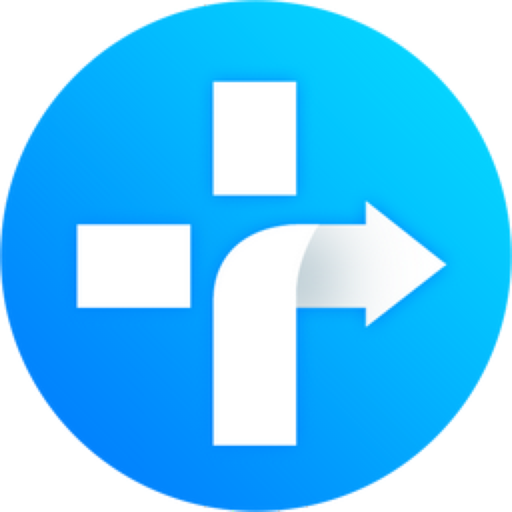如何使用Syncios Data Recovery for mac直接从 iOS 设备恢复数据?
时间:2021-06-07 浏览次数:15 编辑:user02
Syncios Data Recovery允许您从 iPhone 11/XS (Max)/8(Plus)/ 扫描您的 iOS 设备以恢复丢失的数据或删除的数据,包括联系人、短信、iMessages、照片、笔记、日历、提醒、书签等7(Plus)/6(Plus)/5S/5C/5/4S/4/3GS, iPad Air, iPad mini 2 (Retina), iPad mini, iPad with Retina display, The new iPad, iPad 2/1, and iPod 触摸 5/4。注意,请不要在丢失数据后使用您的设备。因为在您的设备上进行任何操作都会产生新的数据,这可能会覆盖丢失的数据并使其无法恢复。

第1步:将 iOS 设备连接到计算机
在电脑上运行 Syncios Data Recovery 程序,将 iPhone 的 USB 数据线插入 iPhone 的扩展坞接口,另一端插入电脑的 USB 接口,连接后,您将获得如下界面:
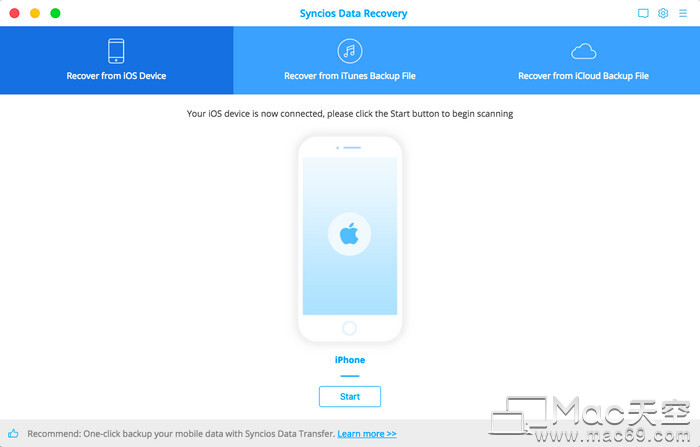
第2步: 扫描您的 iPhone、iPad、iPod Touch
一旦您的设备被识别并成功连接,点击“开始”,您就可以在扫描前选择所需的数据。然后将您重定向到扫描界面。根据设备上存储的文件大小,扫描过程将需要几秒钟到几分钟的时间进行扫描。
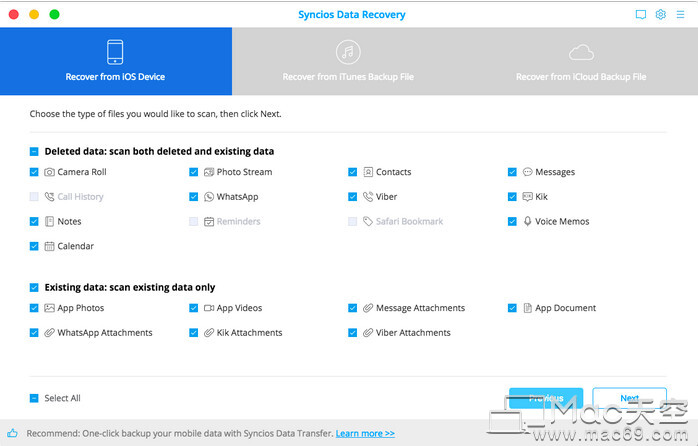
在扫描过程中,请确保您的设备连接良好,不要因任何原因断开连接,否则您需要重新开始。
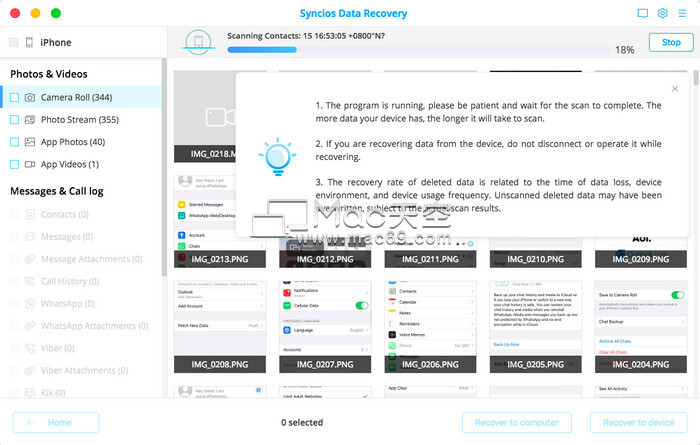
第3步: 从 iPhone、iPad 或 iPod Touch 预览并找回丢失的数据
扫描后,将根据文件类型显示在您的 iOS 设备上找到的数据。您可以一一预览它们,以检查可以恢复多少丢失的数据。然后您可以勾选您需要的文件并单击“恢复到计算机”或“恢复到设备”按钮将它们保存到您的计算机。
注意:您可以将“仅显示已删除的文件”切换为“开”,因此您只能预览丢失的文件。
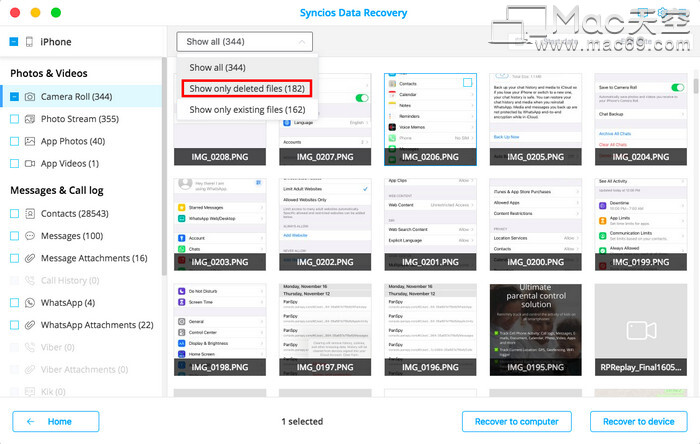
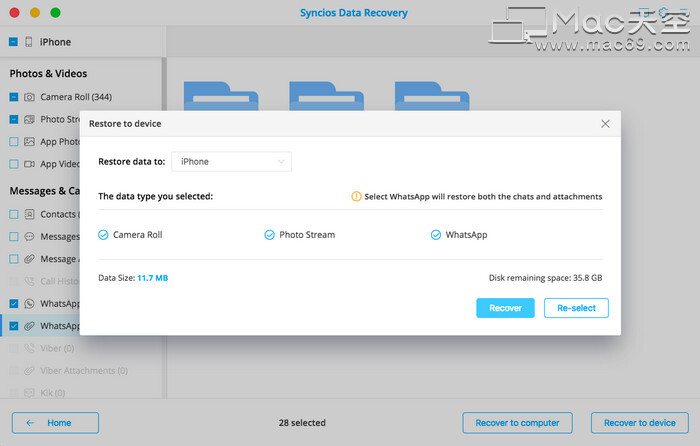
小编点评
以上就是关于“如何使用Syncios Data Recovery for mac直接从 iOS 设备恢复数据?”的全部内容了,希望能对你有所帮助。
相关文章
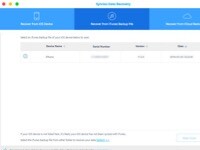
Syncios Data Recovery Mac版如何从 iTunes 备份中恢复 iPhone、iPad 和 iPod touch?
Syncios Data Recovery Mac版适用于所有 iPhone、iPad 和 iPod touch。它可让您提取并访问计算机上所有 iOS 设备的 iTunes 备份文件。然后你可以从中得到任何你想要的。使用此解决方案时,您无需将 iOS 设备与计算机连接。
浏览:23 时间:2021.06.18
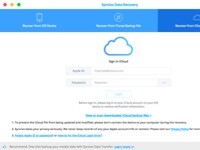
Syncios Data Recovery for mac如何从 iCloud 恢复 iPhone、iPad 和 iPod touch?
就像 iTunes 备份文件一样,Apple 也不允许任何人访问 iCloud 备份文件,除非您将其完全恢复到您的 iOS 设备。但是 Syncios Data Recovery 可以帮助您访问您的iCloud 照片联系人、备忘录、提醒和日历,以便您可以从中一一获取您想要的内容。
浏览:17 时间:2021.06.22